Създаване и управление на шаблони за Word 2019

Научете как да създавате и управлявате шаблони за Word 2019 с нашето ръководство. Оптимизирайте документите си с персонализирани стилове.
Юлианските дати често се използват в производствени среди като времеви печат и бърза справка за партиден номер. Този тип кодиране на дата позволява на търговците на дребно, потребителите и обслужващите агенти да идентифицират кога е произведен продуктът и по този начин възрастта на продукта. Юлианските дати се използват и в програмирането, военните и астрономията.
Различните индустрии имат свои собствени вариации на юлиански дати, но най-често използваната вариация се състои от две части: двуцифрено число, представляващо годината, и броя на изминалите дни в годината. Например Юлианската дата за 1/1/1960 ще бъде 601. Юлианската дата за 31/12/2014 ще бъде 14365.
Excel няма вградена функция за преобразуване на стандартна дата в юлианска дата, но фигурата илюстрира как можете да използвате следната формула, за да изпълните задачата.

=ДЯСНО(ГОДИНА(A4),2)& A4-ДАТА(ГОДИНА(A4),1,0)
Тази формула всъщност представлява две формули, свързани като текстов низ с помощта на амперсанда (&).
Първата формула използва функцията RIGHT за извличане на десните две цифри от номера на годината. Имайте предвид, че използвате функцията ГОДИНА, за да извадите частта от годината от действителната дата.
=ДЯСНО(ГОДИНА(A4),2)
Втората формула е малко по-сложна. За този трябва да разберете колко дни са изминали от началото на годината. За да направите това, първо трябва да извадите целевата дата от последния ден на предходната година:
A4-ДАТА(ГОДИНА(A4),1,0)
Обърнете внимание на използването на функцията ДАТА.
Функцията DATE ви позволява да изградите дата в движение, като използвате три аргумента: годината, месеца и деня. Годината може да бъде всяко цяло число от 1900 до 9999. Месецът и датата могат да бъдат всяко положително или отрицателно число.
Например, тази формула ще върне серийния номер на датата за 1 декември 2013 г.:
=ДАТА(2013, 12, 1)
Във формулата за юлианска дата в този пример използвате нула като аргумент за деня. Когато използвате 0 като аргумент за деня, вие казвате на Excel, че искате деня преди първия ден от дадения месец. Така, например, въвеждането на следната формула в празна клетка ще върне 31 декември 1959 г.:
=ДАТА(1960,1,0)
Съединяването на двете формули заедно с амперсанд създава юлианска дата, съставена от първите два знака на годината и броя на изминалите дни:
=ДЯСНО(ГОДИНА(A4),2)& A4-ДАТА(ГОДИНА(A4),1,0)
Това е последният метод на тази статия. Тук ще използвам само две функции, за да постигна резултата си. Ще използвам формула с функцията TEXT , след което във формулата ще вмъкна функцията DATEVALUE. Подробните стъпки на тази процедура са както следва.
стъпки:
=ТЕКСТ(B5,"yy")&TEXT((B5-DATEVALUE("1/1/"&TEXT(B5,"yy"))+1),"000")
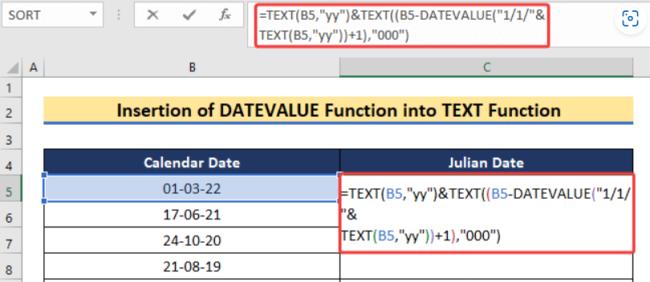
Разбивка на формулата:
TEXT(B5,”yy”)&TEXT((B5-DATEVALUE(“1/1/”&TEXT(B5,”yy”))+1),”000″)
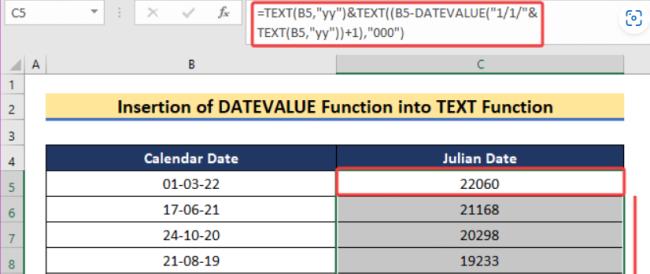
Научете как да създавате и управлявате шаблони за Word 2019 с нашето ръководство. Оптимизирайте документите си с персонализирани стилове.
Научете как да настроите отстъп на абзаци в Word 2016, за да подобрите визуалната комуникация на вашите документи.
Как да блокирам Microsoft Word да отваря файлове в режим само за четене в Windows Microsoft Word отваря файлове в режим само за четене, което прави невъзможно редактирането им? Не се притеснявайте, методите са по-долу
Как да коригирате грешки при отпечатването на неправилни документи на Microsoft Word Грешките при отпечатването на документи на Word с променени шрифтове, разхвърляни абзаци, липсващ текст или изгубено съдържание са доста чести. Въпреки това недейте
Ако сте използвали писалката или маркера, за да рисувате върху слайдовете на PowerPoint по време на презентация, можете да запазите чертежите за следващата презентация или да ги изтриете, така че следващия път, когато го покажете, да започнете с чисти слайдове на PowerPoint. Следвайте тези инструкции, за да изтриете чертежи с писалка и маркери: Изтриване на линии една в […]
Библиотеката със стилове съдържа CSS файлове, файлове с разширяем език на стиловия език (XSL) и изображения, използвани от предварително дефинирани главни страници, оформления на страници и контроли в SharePoint 2010. За да намерите CSS файлове в библиотеката със стилове на сайт за публикуване: Изберете Действия на сайта→Преглед Цялото съдържание на сайта. Появява се съдържанието на сайта. Библиотеката Style се намира в […]
Не затрупвайте аудиторията си с огромни числа. В Microsoft Excel можете да подобрите четливостта на вашите табла за управление и отчети, като форматирате числата си така, че да се показват в хиляди или милиони.
Научете как да използвате инструменти за социални мрежи на SharePoint, които позволяват на индивиди и групи да общуват, да си сътрудничат, споделят и да се свързват.
Юлианските дати често се използват в производствени среди като времеви печат и бърза справка за партиден номер. Този тип кодиране на дата позволява на търговците на дребно, потребителите и обслужващите агенти да идентифицират кога е произведен продуктът и по този начин възрастта на продукта. Юлианските дати се използват и в програмирането, военните и астрономията. Различно […]
Можете да създадете уеб приложение в Access 2016. И така, какво всъщност е уеб приложение? Е, уеб означава, че е онлайн, а приложението е просто съкращение от „приложение“. Персонализирано уеб приложение е онлайн приложение за база данни, достъпно от облака с помощта на браузър. Вие създавате и поддържате уеб приложението в настолната версия […]







